![]() Hauptinhalt:
Hauptinhalt:
![]() Kundenbewertungen
Kundenbewertungen
QNAP ist vor allem als Plattform für Network Attached Storage (NAS) bekannt, aber es gibt auch verschiedene Peripheriegeräte, die den Service ergänzen. Externe QNAP-Laufwerke sind weltweit bekannt und werden häufig in Windows- und Mac-Systemen verwendet. Wenn Sie mit einem solchen externen Laufwerk arbeiten, müssen Sie möglicherweise ein externes QNAP-Laufwerksformat in Betracht ziehen.

Obwohl es wie eine unwichtige Anforderung klingt, ist es wichtig, die Art der Daten zu bestimmen, die Sie auf dem externen Laufwerk speichern möchten. Um die Frage zu beantworten, was Sie für Ihr externes QNAP-Laufwerk auswählen und wie Sie es formatieren sollten, ist dieser Artikel eine perfekte Erinnerung an die gestellten Fragen.
Welches ist das beste externe QNAP-Laufwerksformat? NTFS, FAT32, HFS+ oder EXT4
Viele Dateisystemformate werden häufig in Windows- und Mac-Systemen verwendet. Obwohl einige davon auf dem Markt weit verbreitet sind, haben Sie möglicherweise einen variablen Satz an Daten zu verwalten. Daher ist es wichtig, das beste Format für die externe QNAP-Festplatte zu finden, was mit Hilfe der Daten im entsprechenden Abschnitt möglich ist.
Einige der gängigsten externen Laufwerksformate, die auf QNAP verwendet werden, sind im Folgenden aufgeführt, um Ihnen einen Überblick darüber zu geben, was Sie bei Bedarf für das jeweilige Laufwerk verwenden können. Wir werden auch ihre besonderen Merkmale definieren, damit Sie mehr über diese Formate erfahren und das beste Szenario für Ihren Fall auswählen können:
- NTFS: Das New Technology File System wurde allgemein als Dateisystem zum Speichern, Organisieren und Finden von Dateien auf Festplatten von Windows NT-Systemen eingeführt.
- HFS+ (macOS Extend Journaled): HFS+ war eine Zeit lang als offizielles Dateisystem für macOS bekannt, bis es durch APFS ersetzt wurde.
- FAT32: Dieses Dateisystem ist recht vielfältig und softwarekompatibel, was es zu einem häufig verwendeten Dateisystem für wichtige Vorgänge wie die Partitionierung auf Multibootsystemen macht.
- EXT4: Dieses Dateisystem ist als das beste unter den erweiterten Dateisystemen bekannt, bietet die beste Leistung und deckt alle modernen Anforderungen an die Dateiverwaltung ab.
In der folgenden Tabelle erfahren Sie mehr über die Kompatibilität und andere kritische Szenarien für das externe QNAP-Laufwerksformat, das Sie auswählen müssen:
| Dateisysteme | Kompatibilität | Unterstützte Szenarien |
|---|---|---|
| NTFS | Windows NT 3.1 und höher macOS 10.3 und höher (schreibgeschützt); Linux; FreeBSD; NetBSD; OpenBSD (schreibgeschützt); Chrome OS; Solaris; ReactOS | Wechseldatenträger, USB, HDD, SD-Karten, SSDs und selbst wiederherstellende Festplatten |
| HFS+ | macOS 8.1; macOS 9; macOS 10.3 und höher; iOS; watchOS; Linux; Windows (mit Boot Camp IFS-Treibern) | Bevorzugt in Festplatten auf dem Mac |
| FAT32 | Windows; Mac; Linux; PS4; GameCube; Xbox 360 | Geeignet für Flash-Speichergeräte mit kleinerer Kapazität wie SD-Karten, USB-Geräte usw. |
| EXT4 | Linux; FreeBSD; macOS (schreibgeschützt); Windows | Formatiert Datenträger, Festplatten und andere Speicherlösungen mit verbesserter Leistung. |
Mit den bereitgestellten Details ist es offensichtlich, dass EXT4 sich als das beste Laufwerksformat für QNAP External Hard Drive erweist. Da dieses Dateisystem die beste Leistung bietet, ist die Verbesserung des Betriebs das Beste, was man bei diesem Dateisystem suchen kann. Mit Hilfe des Anti-Fragmentierungssystems werden keine Dateien an einem einzigen Ort gebündelt. In der Folge wurde auch das Modell der Datenzuweisung von festen Blöcken auf Extents umgestellt, eine weitere bahnbrechende Neuerung bei Dateisystemen.
Wir gehen nun ins Detail und zeigen Ihnen, wie Sie Ihre externe QNAP-Festplatte mit dem richtigen Format im Kopf formatieren können.
QNAP Externes Festplattenlaufwerk Formatierungslösung: QNAP Externe Festplatte formatieren
Wir werden uns auf zwei verschiedene Ansätze konzentrieren, die verwendet werden können, um eine externe QNAP-Festplatte mit dem gewünschten Festplattenformat zu formatieren. Um mehr über diese beiden Formatierungslösungen zu erfahren, lesen Sie bitte weiter in der Liste:
Methode 1. Formatieren des externen QNAP-Laufwerks auf dem PC
Methode 2. Formatieren des externen QNAP-Laufwerks auf dem QNAP NAS
Obwohl QNAP auf dem Mac im FAT32-Format arbeiten kann, unterstützt macOS nicht das beste EXT4-Format des QNAP-Formats. Daher wird in diesem Abschnitt nur über die beiden Situationen der Lösung für das Format der externen QNAP-Festplatte gesprochen. Schauen wir uns an, wie die beiden Methoden funktionieren.
- Wichtig
- Beim Formatieren des externen QNAP-Laufwerks wird alles auf dem Laufwerk gelöscht. Sie können jedoch die QNAP Backup-Software verwenden, um alle wichtigen Daten zu sichern und so Datenverlust zu vermeiden. So können Sie mit QNAP gelöschte Dateien wiederherstellen.
Methode 1. Formatieren des externen QNAP-Laufwerks am PC
Als Windows-Benutzer finden Sie auf dem Markt immer eine geeignete Option für die Formatierung Ihres externen Laufwerks. Die in Windows integrierten Tools unterstützen Sie nicht dabei, das EXT4-Format für die externe QNAP-Festplatte einzustellen. Glücklicherweise ist EaseUS Partition Master Free eine großartige Alternative für die Formatierung der externen QNAP-Festplatte, die ein kostenloses System zur Verfügung stellt. Die einfache Bedienung und die umfassende Abdeckung von Aufgaben sind eine große Herausforderung für die Plattform, weshalb sie für diesen speziellen Bedarf entwickelt wurde.
Um zu wissen, wie Sie EaseUS Partition Master für die Formatierung der externen Festplatte im richtigen Format verwenden, haben wir eine detaillierte Anleitung für Sie erstellt:
Schritt 1. Starten Sie EaseUS Partition Master, klicken Sie mit der rechten Maustaste auf die Partition, die Sie formatieren möchten, und wählen Sie "Formatieren".
Schritt 2. Geben Sie im neuen Fenster die Bezeichnung der Partition ein, wählen Sie das Dateisystem FAT32/EXT2/EXT3/EXT4 und legen Sie die Clustergröße entsprechend Ihren Anforderungen fest. Klicken Sie dann auf "OK".
Schritt 3. Dann wird ein Warnfenster angezeigt, klicken Sie darin auf "Ja", um fortzufahren.
Schritt 4. Klicken Sie auf die Schaltfläche "1 Aufgabe(n) ausführen" in der oberen linken Ecke, um die Änderungen zu überprüfen, und klicken Sie dann auf "Übernehmen", um die Partition auf FAT32/EXT2/EXT3/EXT4 zu formatieren.
EaseUS Partition Master Free ist ein guter Partitionsmanager, der die Beschränkungen von Disk Management und Diskpart Command für das EXT4-Format überwindet. Sie können auch NTFS in EXT4 konvertieren oder EXT4 Partition Windows 10 erstellen.
Methode 2. Formatieren des externen QNAP-Laufwerks auf dem QNAP NAS
QNAP NAS, ein spezielles Netzwerkspeichersystem, ermöglicht es Benutzern, ihr externes Laufwerk in ihrem bevorzugten externen QNAP-Laufwerksformat zu formatieren. Der Ausführungsprozess ist recht einfach und unterstützt das ext3/4-Format in diesem speziellen Prozess. Um zu erfahren, wie diese Aufgabe ausgeführt werden kann, sollten Sie sich die Schritte zur Formatierung externer QNAP-Laufwerke ansehen:
Schritt 1: Sie müssen zum Abschnitt "Speicher & Snapshots" wechseln und die Registerkarte "Speicher" aufrufen. Wählen Sie "Externer Speicher" aus den Optionen, die auf der Registerkarte erscheinen.
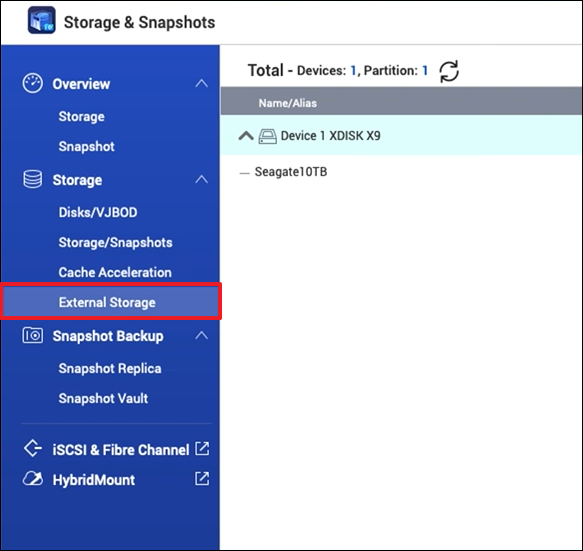
Schritt 2: Nachdem Sie die entsprechende Option ausgewählt und das externe Laufwerk auf der Plattform angezeigt haben, gehen Sie zur Registerkarte "Aktionen" und wählen Sie "Format" aus dem Dropdown-Menü.
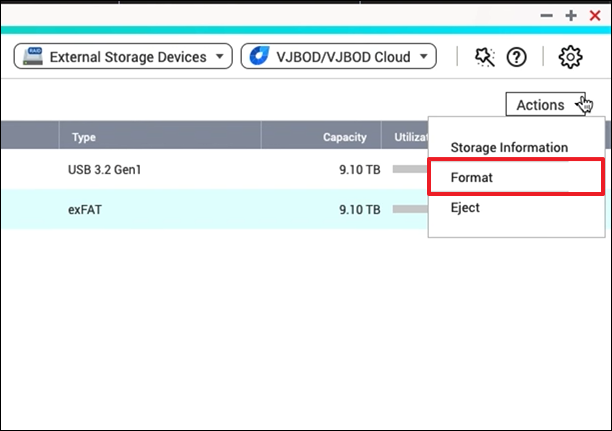
Schritt 3: Während sich das Partitionsfenster öffnet, müssen Sie das gewünschte Dateisystem auswählen und die erforderlichen Parameter festlegen. Klicken Sie auf "Formatieren", um die Formatierung des externen Laufwerks auf dem QNAP NAS durchzuführen.
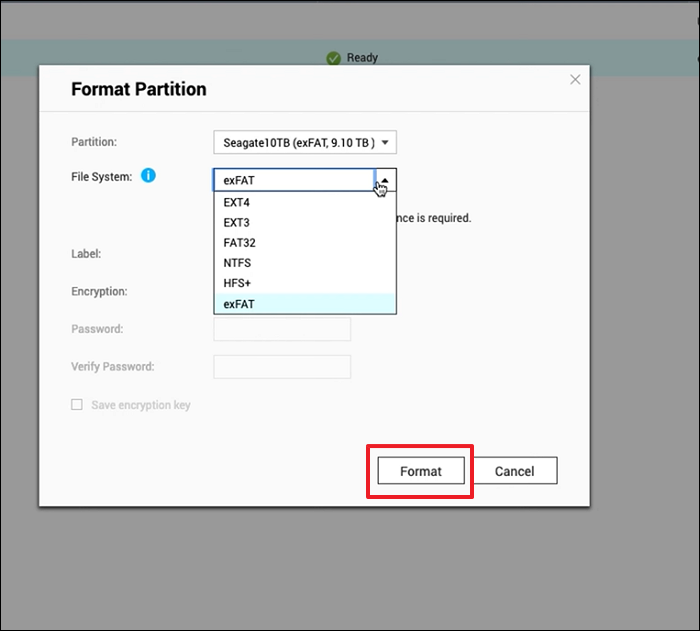
Schlussfolgerung
Dieser Artikel hat ganz intuitiv bei der Erörterung der QNAP externes Laufwerk Format, das helfen würde, die beste in dem Fall zu finden. Im Anschluss daran wurde auch auf die Verfügbarkeit verschiedener Ansätze eingegangen, die in diesem Prozess genutzt werden können. Von Windows über Mac bis hin zu QNAP NAS, die Formatierung von Laufwerken unter Verwendung der jeweiligen Option ist eine großartige Option, mit der man arbeiten kann.
Unter Windows können Sie EaseUS Partition Master verwenden, um das beste Format für die externe QNAP-Festplatte festzulegen. Es überwindet die Beschränkungen von Datenträgerverwaltung und Diskpart. Es bietet viele Annehmlichkeiten für die Verwaltung Ihrer Festplatte.
FAQ zu QNAP Externes Laufwerk Formatierung
Haben Sie immer noch Bedenken bezüglich des externen QNAP-Laufwerksformats? Mit den unten aufgeführten Antworten erfahren Sie mehr über die entsprechenden Szenarien:
1. Wie formatiere ich meine externe QNAP-Festplatte?
Um Ihre externe QNAP-Festplatte zu formatieren, haben wir in diesem Artikel eine Reihe von Methoden bereitgestellt, die mit Windows und QNAP NAS durchgeführt werden können. Schauen Sie sich die Methoden an, um zu erfahren, wie Sie Ihre externe QNAP-Festplatte formatieren können.
2. Welches Dateiformat wird von QNAP verwendet?
QNAP verwendet für seine externen Festplatten bevorzugt das EXT4-Dateisystem, das auch eines der besten auf dem Markt erhältlichen Dateisysteme ist.
3. Unterstützt QNAP APFS?
Nein, QNAP unterstützt keine APFS-Dateisysteme. Es bietet nur Unterstützung für das HFS+-Dateisystem auf dem Mac.